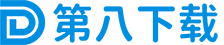很多用户觉得QQ游戏大厅下载东西慢,那么你们知道QQ游戏大厅如何设置下载最大速度吗?以下这篇文章就为大伙带来了QQ游戏大厅设置下载最大速度的方法,让我们一起去下文看看吧。
QQ游戏大厅如何设置下载最大速度?QQ游戏大厅设置下载最大速度的方法
电脑上首先安装好qq游戏大厅

然后登录自己的账号

在主界面点击右上方的图标,如图
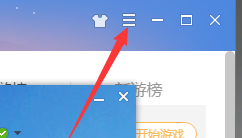
弹出下拉窗口,这里选中“系统设置”

在窗口里,选中左下方的“下载”
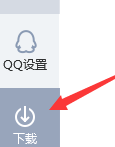
如图找到“游戏下载速度”
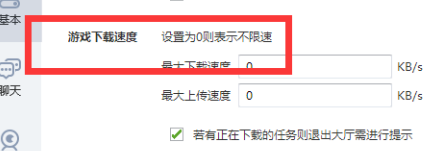
在这里就可以设置相关的速度
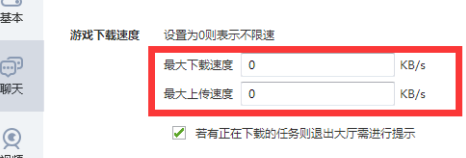
以上就是小编带来的QQ游戏大厅设置下载最大速度的方法,更多相关资讯教程,请关注第八下载站。